Rozwiązywanie problemów "Wymagana operacja wymaga ulepszenia" w systemie Windows 7
Podczas wykonywania dowolnych zadań w interpretera poleceń systemu Windows 7 lub uruchamiania aplikacji (gry komputerowej) może pojawić się komunikat o błędzie: "Wymagana operacja wymaga zwiększenia" . Ta sytuacja może wystąpić, nawet jeśli użytkownik otworzył oprogramowanie z uprawnieniami administratora. Przystępujemy do rozwiązania tego problemu.
Spis treści
Rozwiązywanie problemów
W systemie Windows 7 istnieją dwa rodzaje kont. Jeden z nich jest dla zwykłego użytkownika, a drugi ma najwyższe prawa. Takie konto nazywa się "Super Administrator". W celu zapewnienia bezpiecznej pracy początkującego użytkownika drugi typ nagrywania jest wyłączony.
To oddzielenie uprawnień jest "peeked" na systemach opartych na technologii nix, które mają pojęcie "root" - "Superuser" (w sytuacji z produktami Microsoft jest "Super Administrator"). Przejdźmy do tego, jak rozwiązać problem związany z koniecznością zwiększenia praw.
Czytaj także: Jak uzyskać uprawnienia administratora w systemie Windows 7
Metoda 1: "Uruchom jako administrator"
W niektórych przypadkach, aby rozwiązać problem, musisz uruchomić aplikację jako administrator. Rozwiązania programowe z rozszerzeniami .vbs , .cmd , .bat są uruchamiane z prawami administratora.
- Kliknij wymagany program prawym przyciskiem myszy (w tym przykładzie jest to interpreter poleceń systemu Windows 7).
- Rozpocznie się to wraz z możliwością administrowania.
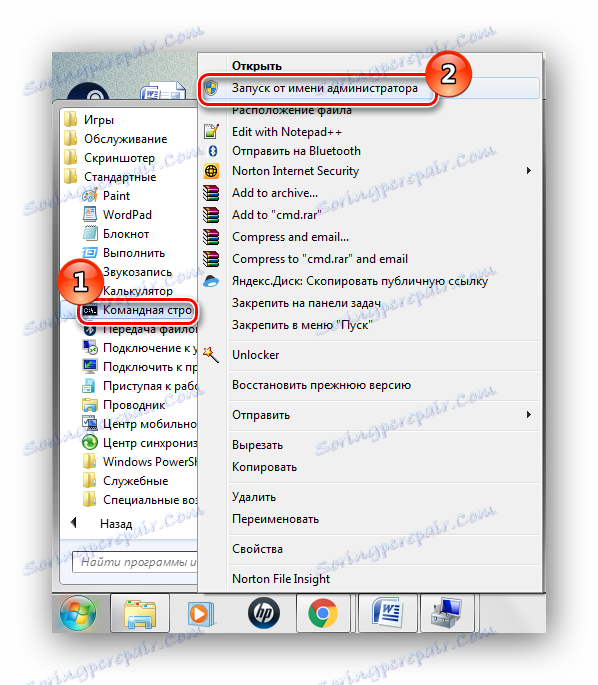
Czytaj także: Wywołanie linii poleceń w Windows 7
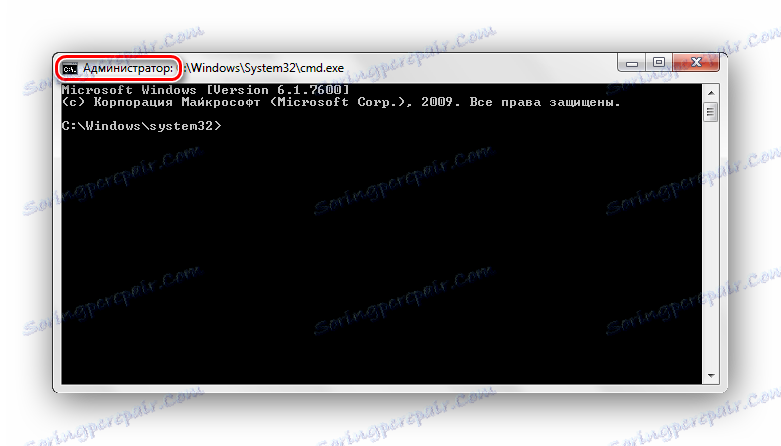
Jeśli chcesz bardzo często dołączyć program, powinieneś przejść do właściwości skrótu dla tego obiektu i wykonać następujące czynności.
- Klikając na PCM na skrócie, przejdź do jego "Właściwości"
- . Przechodzimy do sekcji "Zgodność" i zaznaczamy pole "Uruchom ten program jako administrator" i kliknij przycisk "OK" .
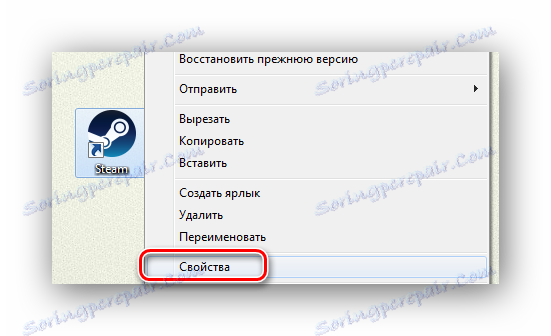
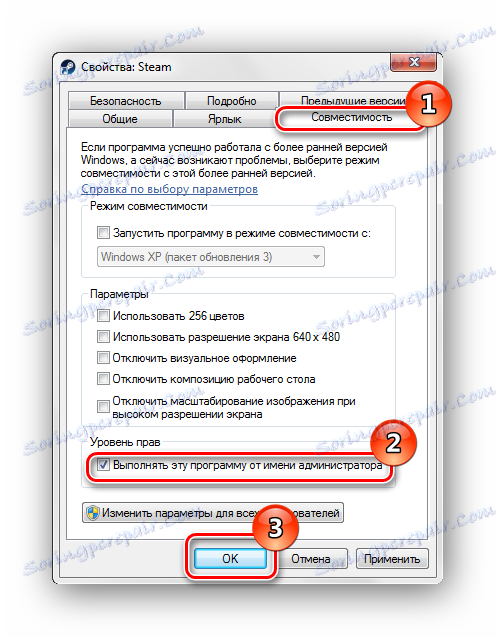
Teraz ta aplikacja automatycznie rozpocznie się od niezbędnych uprawnień. Jeśli błąd nie zniknie, przejdź do drugiej metody.
Metoda 2: Super Administrator
Ta metoda jest odpowiednia dla doświadczonego użytkownika, ponieważ system w tym trybie będzie wyjątkowo podatny na ataki. Użytkownik, zmieniając dowolne parametry, może uszkodzić komputer. Więc zaczynajmy.
Ta metoda nie jest odpowiednia dla systemu Windows 7 basic, ponieważ w tej wersji produktu Microsoft nie ma "Lokalnych użytkowników" w konsoli zarządzania komputerem.
- Przejdź do menu "Start" . Wciśnij PCM na pozycję "Komputer" i przejdź do "Zarządzania" .
- W lewej części konsoli "Zarządzanie komputerem" przejdź do podsekcji "Użytkownicy lokalni" i otwórz element "Użytkownicy" . Kliknij prawym przyciskiem myszy (PCM) na napisie "Administrator" . W menu kontekstowym określamy lub zmieniamy (jeśli to konieczne) hasło. Przejdź do "Właściwości" .
- W oknie, które się otworzy, kliknij pole wyboru "Odłącz konto" .
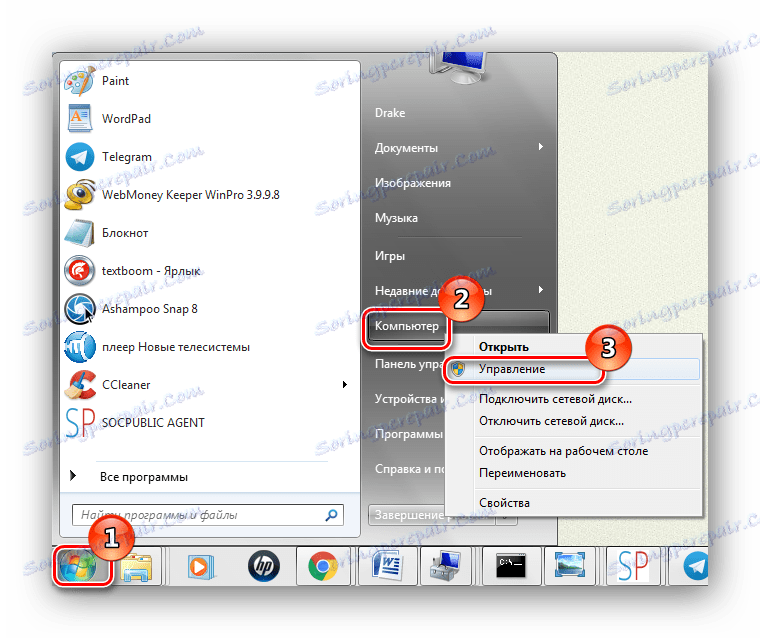
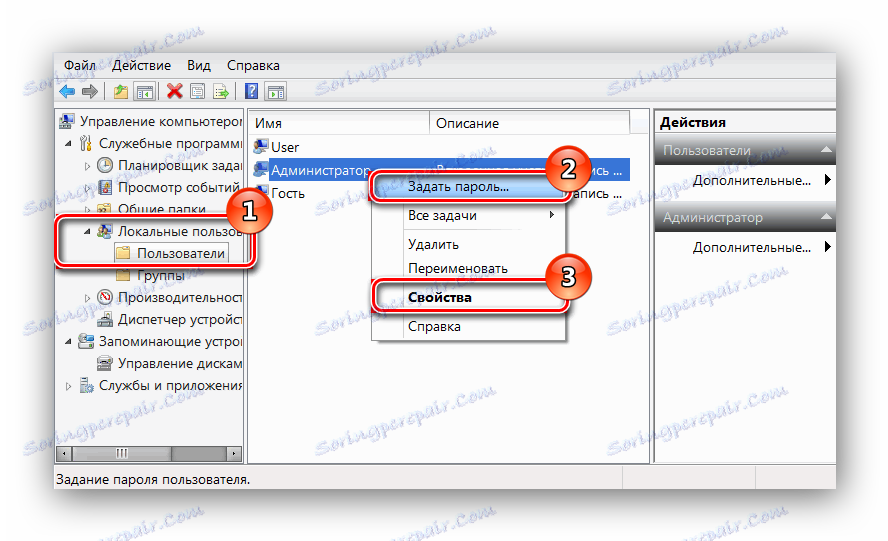
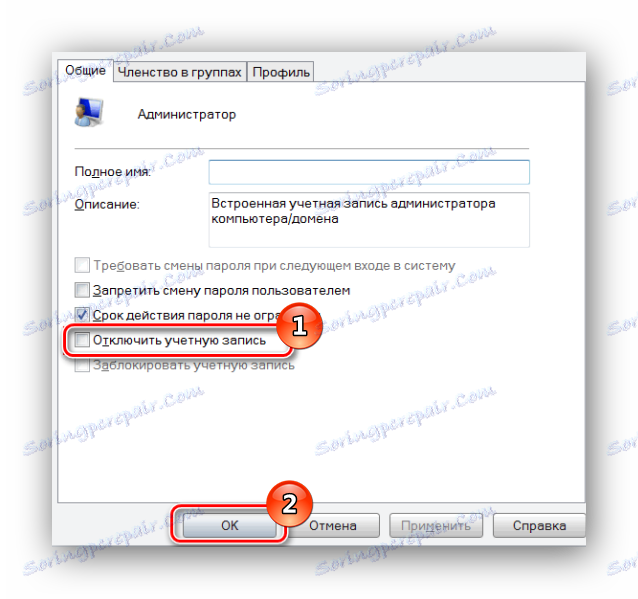
To działanie aktywuje konto z najwyższymi uprawnieniami. Możesz zalogować się do niego po ponownym uruchomieniu komputera lub wylogowaniu się, zmieniając użytkownika.
Metoda 3: Skanuj w poszukiwaniu wirusów
W niektórych sytuacjach błąd może być spowodowany działaniem wirusów w systemie. Aby rozwiązać problem, należy przeskanować system Windows 7 za pomocą programu antywirusowego. Lista dobrych darmowych programów antywirusowych: AVG Antivirus Free , Avast-free-antywirus , Avira , McAfee , Kaspersky-free .
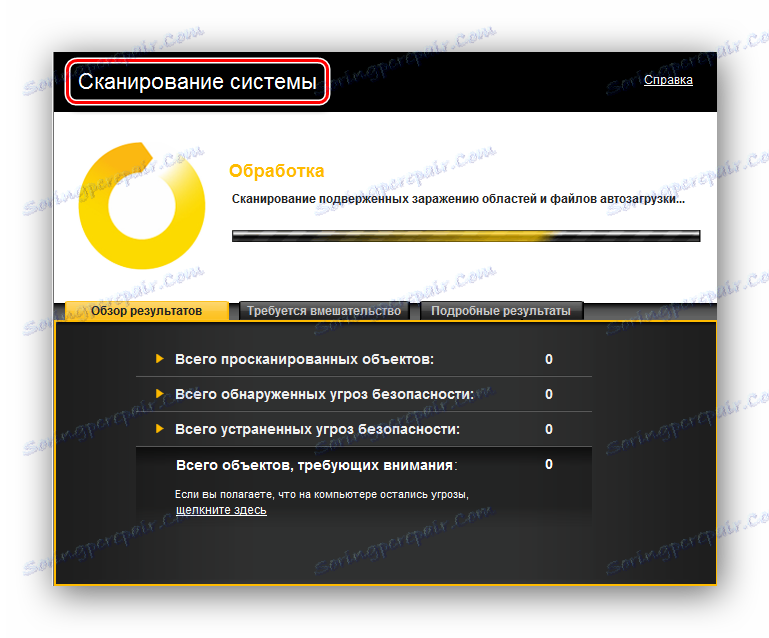
Czytaj także: Sprawdzanie komputera w poszukiwaniu wirusów
W większości przypadków można naprawić błąd, włączając program w imieniu administratora. Jeśli rozwiązanie jest możliwe tylko przy aktywacji konta z najwyższymi uprawnieniami ("Super Administrator"), pamiętaj, że znacznie zmniejsza to bezpieczeństwo systemu operacyjnego.